Am 05. Oktober ist es so weit – dann ist Windows 11 offiziell im Handel erhältlich. Was der Nachfolger von Windows 10 alles kann und wie man das Update durchführt, erfahrt ihr in diesem Beitrag.
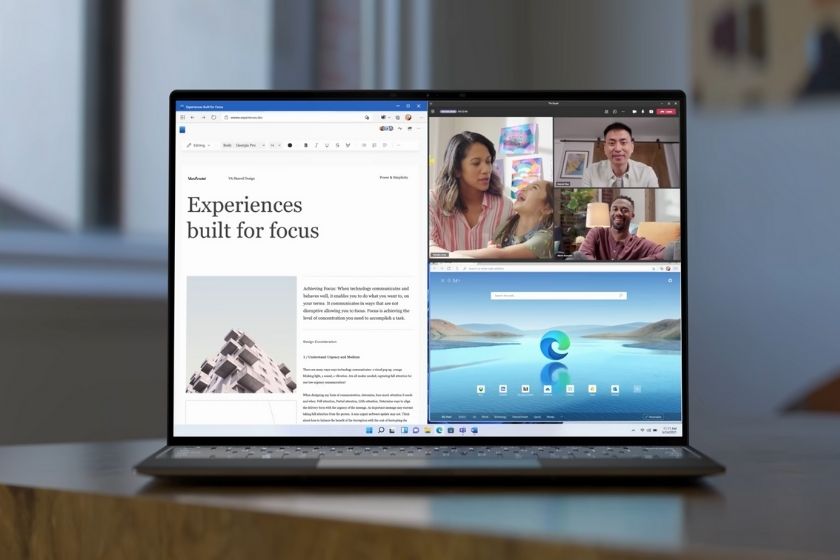
Betriebssystem mit neuem Design
Einige Neuerungen sind bereits auf den ersten Blick sichtbar, denn das Design wurde in vielerlei Hinsicht überarbeitet. Angefangen beim Startbutton. Dieser sitzt nun, wie alle anderen Symbole auch, mittig auf der Taskleiste. Aber keine Sorge: wer keine Lust darauf hat, sich umzugewöhnen – immerhin befand sich der Startbutton seit Windows 95 in der Regel immer ganz links – kann ihn auch auf seine alte Position zurückziehen.
Das Startmenü selbst hat sich ebenfalls stark verändert. Zusätzlich zu einer direkten Anbindung an die Cloud und Microsoft 365 bietet das Menü nun eine Übersicht zuletzt verwendeter Dokumente sowie eine Sammlung ausgewählter Programme. Die großen Kacheln gibt es unter Windows 11 nicht mehr.
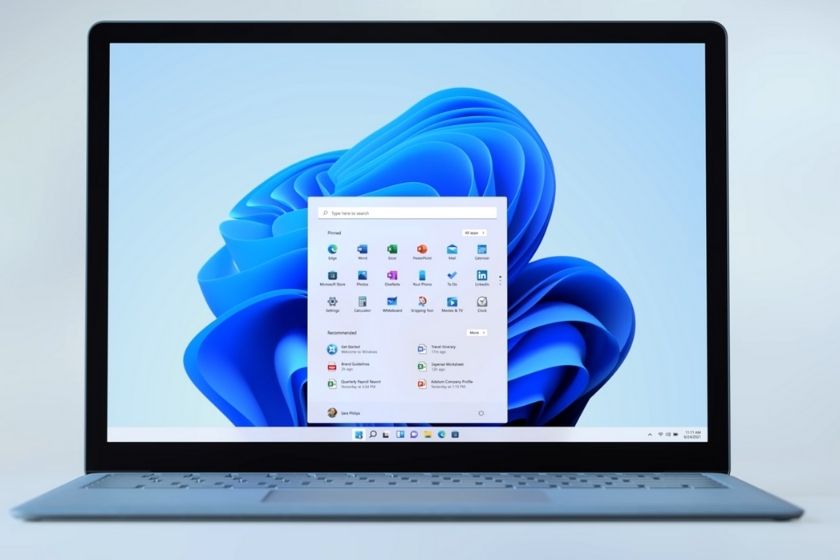
Dafür spielen die Widgets wieder eine etwas größere Rolle. Sie funktionieren ähnlich wie Google Discover. Man gibt zunächst seine Interessen an und bekommt dann speziell darauf zugeschnittene Inhalte präsentiert. Dabei bedient sich Microsoft an den Beiträgen unterschiedlicher News-Quellen. Wer möglichst ungestört arbeiten möchte, der kann einen speziellen „Fokus-Modus“ aktivieren, welcher ablenkende Einblendungen verhindert. Neue Wallpaper, Sounds und Symbole dürfen selbstverständlich auch nicht fehlen.
Grundsätzlich setzt Windows 11 auf ein cleanes Design mit abgerundeten Ecken, transparenten Fenstern und schwebenden Elementen. Ähnlichkeiten zu Apple’s MacOs sind da nicht von der Hand zu weisen.
Snap-Layouts & Android-Apps
Windows 11 will den Nutzern dabei helfen, die Produktivität zu steigern. Unter anderem mit den sogenannten „Snap Layouts“. Das Feature ermöglicht es, mehrere Apps nebeneinander auf dem Bildschirm zu sortieren, um sie simultan nutzen zu können. In den „Snap Groups“ können die vorgenommenen Anordnungen für einen späteren Zeitpunkt gespeichert werden. Zudem lassen sich unterschiedliche Desktops erstellen, beispielsweise für Arbeit und Privates.
Auch wer mit mehreren Bildschirmen arbeitet, bekommt in Windows 11 ein paar Komfort-Funktionen spendiert. Das Betriebssystem ist in der Lage, sich die Positionen der Fenster zu merken, sobald einer der Monitore entfernt oder in den Ruhezustand versetzt wird. Sollte der entfernte Monitor zu einem späteren Zeitpunkt wieder genutzt werden, erscheinen die Fenster an der gleichen Stelle wie zuvor. Die andere Richtung wird ebenfalls komfortabler. Wird ein Bildschirm entfernt, um beispielsweise mit seinem Notebook vom Schreibtisch auf die Couch zu wandern, werden die Fenster des entfernten Monitors nicht einfach auf den Hauptbildschirm übertragen, sondern automatisch minimiert. So wird der Desktop nicht direkt mit Fenstern zugekleistert, die man gerade eigentlich nicht benötigt.
Windows 11 wird nicht nur für PCs und Notebooks erhältlich sein. Auch auf Tablets lässt sich das Betriebssystem installieren.
Eine besondere Neuerung ist die native Unterstützung von Android-Apps. Alle gängigen Apps lassen sich auf dem PC installieren und nutzen. Eigenen Angabe zufolge greift Microsoft auf den Appstore von Amazon zurück. Das Feature soll allerdings erst irgendwann im Laufe des nächsten Jahres nachgereicht werden.
Fokus auf Gaming
Der Microsoft Store wurde ebenfalls überarbeitet. Dank eines übersichtlicheren Designs sollen sich Programme & Co. schneller finden lassen als zuvor. Die Auswahl sei zudem deutlich größer geworden, wobei die Inhalte nach wie vor auf Sicherheit und Familienfreundlichkeit hin überprüft werden.
Übrigens: sogar Microsoft Paint bekommt nach zehn Jahren mal wieder einen neuen Anstrich.
Das Thema Gaming scheint diesmal noch etwas prominenter zu sein als unter Windows 10. Eine Kombination aus unterschiedlichen Features soll das volle Potential des PCs entfalten können. „DirectX 12 Ultimate“ soll hohe Bildraten garantieren, „Auto HDR“ ein lebendigeres Bild bieten und „DirectStorage“ für kürzere Ladezeiten sorgen. Darüber hinaus wird die offizielle Xbox-App ein fester Bestandteil von Windows 11. Über den Xbox Game Pass erhalten Nutzer Zugriff auf mehr als 100 Spiele.
So bekommt man Windows 11
Wie gewohnt wird es Windows 11 regulär im Handel zu kaufen geben. Wer jedoch bereits Windows 10 besitzt, der kann auch einfach ein Upgrade durchführen – und zwar kostenlos. Das geht allerdings nur, wenn auch die entsprechenden Mindestanforderungen erfüllt werden. Die kompletten Systemvoraussetzungen findest du an dieser Stelle. Alternativ kann man auch die offizielle PC-Integritätsprüfung herunterladen. Das Programm erkennt automatisch, ob das System für Windows 11 geeignet ist oder nicht.
Da die Updates Stück für Stück ausgespielt werden, kann es ein wenig dauern, bis alle Systeme versorgt sind. Sollte der eigene PC für das Update freigeschaltet sein, bekommt man automatisch eine Benachrichtigung. Alternativ kann man in den Einstellungen unter ‚Windows Update‘ > ‚Nach Updates suchen‘ nachschauen, ob das Update heruntergeladen werden kann.
Theoretisch lässt sich Windows 11 auch installieren, ohne dass die Anforderungen erfüllt sind. Microsoft warnt in diesem Fall jedoch vor möglichen Problemen. Von Systemabstürzen bis hin zu Hardware-Defekten sei alles möglich. Wir würden also eher davon abraten.
